

By ジーナバロウ, Last updated: June 12, 2018
当社は皆、iCloudが一度有効になると、iDeviceがロックされ、電源とインターネットに接続されている限り自動的にiDevicesをバックアップすることを知っています。 しかし、 一部 ファイルは利用できませんでした iCloudへの最後のバックアップ時? この新しいポストで、この問題のトップ8ベストソリューションを見つけてください!
パート1.前回のバックアップ中に一部のファイルが使用できなくなった場合の方法パート2。 問題を解決するために3rdパーティプログラムを使用してください。パート3。 iTunesバックアップオプションを使用するパート4:結論
iCloudは、Appleがすべてのユーザーに提供する最も便利なバックアップオプションです。 ケーブル接続と手動操作は必要ありません。 ただし、バックアップが中断され、代わりにエラーメッセージが表示される場合は、これは賢明なことです。
この問題のように、当社は今日、多くのユーザーが、最後のバックアップ中に一部のファイルを使用できませんでした'iCloudで。 これは、お客様がアプリからあまりにも多くを期待しているとき、非常に迷惑になる可能性があります。
この問題を直ちに解決できる最良の解決策を見つけたことは良いことです。 最後のバックアップ中に一部のファイルが利用できなかったこの一般的なエラーに対して、最高の8ベストソリューションのみを収集しました。
これらの方法は、下記の利用可能なトラブルシューティング方法のいずれかを実行するだけで問題が解決されたと主張する一部のユーザーによってテストされ、実証されました。
これらのスーツの中で、iDeviceを探してテストしてください。 だからお客様のiPhoneまたはiPadを準備し、以下の手順に従ってください:
問題が1回発生した場合は、デバイスのバックアップを再試行してください。 再試行しても問題が解決されない場合は、すぐに再起動して、iPhoneまたはiPadをiCloudに手動でバックアップしてください。
デバイスの電源を切ってから数分ほど待ってから、デバイスが再起動したら、[設定]> [iCloud]> [バックアップ]> [今すぐバックアップ]をタップします。
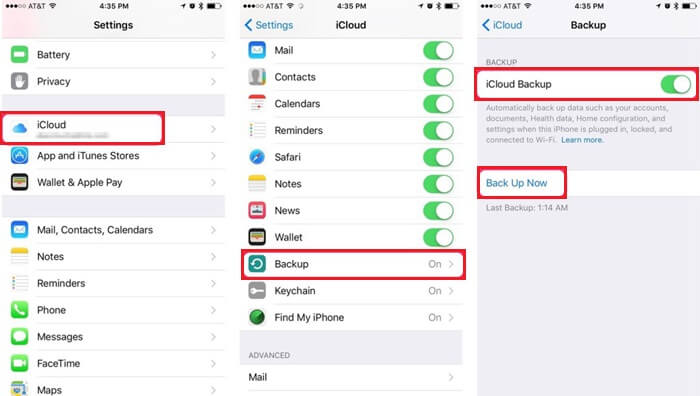
この問題がお客様のデバイスにだけでなくお客様の友人にも影響していることに気がついたら、オンラインでApple System Statusをチェックしてみてください。
iCloudサーバで継続的なメンテナンスが行われている可能性があるため、バックアップを完了できません。 Apple System Statusページに行き、iCloudに問題が起こっているかどうかを確認するだけです。
ICloudはワイヤレスインターネットで最も効果的です。 これは、代わりにモバイルデータを使用するのと比較して、iCloudサーバーからの接続がより安定し、応答が速いためです。
バックアップの作成時には、ワイヤレス接続またはWi-Fiのみを使用することを強くお勧めします。 これにより、安定した接続が保証され、そのようなエラーを回避できます。
「最後のバックアップ中に一部のファイルが利用できなかった」とは、バックアップが進行中にインターネット接続が中断されたことを意味する場合があります。
Wi-Fiの電波強度を確認して、もう一度やり直してください。 お客様が優れたWi-Fi信号を受信する自宅またはオフィスのある場所にデバイスを置きます。 それ以外の場合は、古いバックアップを削除してiPhone / iPadで新しいバックアップを手動で作成できます。
[設定]> [iCloud]> [ストレージ]> [ストレージの管理]> [デバイスとバックアップ名の検索]> [バックアップの削除]をタップして古いバックアップを削除します
[設定]> [iCloud]> [バックアップ]> [今すぐバックアップ]に移動して手動でバックアップを作成する
それでも解決しない場合は、[設定]> [一般]> [リセット]> [ネットワーク設定のリセット]の順に選択して、ネットワーク設定をリセットします。

このエラーの原因となっているもう1つの問題は、iCloudストレージです。 当社は皆5GBがすべてのために十分ではないかもしれないことを知っていますので、十分なスペースがあるかどうか慎重に確認してください。そうでない場合は、より高いスペースまたはプレミアムスペースにアップグレードするか、
iCloudの容量を確認するには、設定> iCloud>ストレージ>ストレージの管理>写真、ビデオなどの以前のバックアップやその他のメディアコンテンツを削除するかどうかを選択します。
人々はまた、iPhoneのバックアップファイルを回復する方法を知りたいのですが、これは チュートリアルガイド iPhoneでファイルをバックアップする前にリストアすることを示しています。このガイドを参照して復元することができます。 またはこれは 別のガイド 約 バックアップなしで通話履歴を復元する方法。
同時に開いているアプリが多すぎると、デバイスの遅延も発生します。 責任ある所有者として、当社のデバイスに必要なリフレッシュを与えるために、これをクリアする必要があります。
アプリを実行すると、特に、あまりにも多くの操作を同時に処理できない場合、「最後のバックアップ中に一部のファイルが利用できなくなった」というエラーが発生する可能性があります。 単にホームボタンをタップするか押して、重要でないアプリをスワイプしてください。
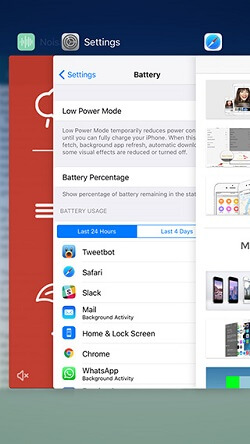
「Appleシステムステータス」ページに問題がない場合は、iCloudアカウントのサインインとサインアウトを検討してください。
これを行うには、[設定]> [iCloud]> [ログアウト]をタップして数分後にiCloudにログインし、バックアッププロセスを再試行します。
お客様が見なければならない別の理由は、iPhoneまたはiPadのソフトウェアバージョンです。 iCloudが最新であるにもかかわらず、お使いのデバイスが互換性がない場合があります。
設定>一般>検索をタップしてデバイスに最新バージョンがあるかどうかを確認し、ソフトウェアアップデートをタップします。 利用可能なものがあれば「更新」をタップし、画面の指示に従います。
しかし、当社が好きではない限り、お客様は何の選択もせずに残しておいて、iPhone / iPadをハードリセットして '最後のバックアップ中にいくつかのファイルが利用できない'問題を修正することを検討してください。
iPhone 7、7 Plusの場合:
Sleep / WakeとVolume Downボタンを約10秒間押し続けて、Appleロゴが表示されたときに放します
iPhone 6以前の場合:
スリープ/スリープ解除/ホームボタンを約10秒間押し続け、アップルのロゴが表示されたら離します。
iPhone Xの場合:
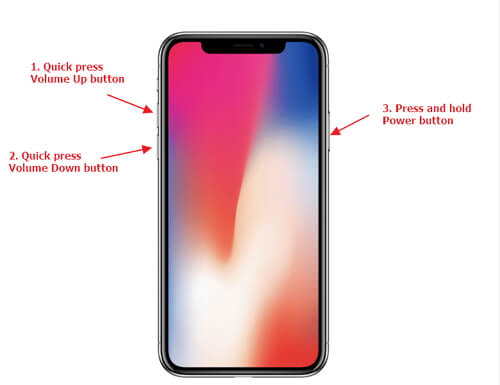
最終的に「一部のファイルが最後のバックアップ中に利用できなかった」という問題を解決した場合、または問題を解決するのに本当に役立つものがなかった場合は、サードパーティのプログラムを使用して今後iPhone / iPadをバックアップしてください。
これにより、「最後のバックアップ中に一部のファイルが使用できなくなった」などの不要な問題を防ぐことができます。 がある 1つのプログラム すべてのコンピュータ(WinまたはMac)にいつでもiDevicesがフルバックアップとリストアオプションを提供することができます。
FoneDog Toolkit - iOSデータのバックアップとリストアが最適です。
お客様は今日無料のバージョンをダウンロードして、お客様の友人にも知らせることができます!
このソフトウェアには、次の利点があります。
一回クリックバックアッププロセス
バックアップとリストア中にデータが失われない
ファイルのプレビューを許可する
選択バックアップ&リストアオプション
データの上書きなし
安全で安全な100%
FoneDog Toolkit - iOSデータバックアップ&復元の使い方
FoneDog Toolkitを使用する - iOSデータのバックアップとリストアは全く複雑ではありません! 実際には、モバイル技術に関する経験がないユーザーにとっては完璧です。 このプログラムを使用するには、次の手順に従ってください。
iOSデバイス上の目的のファイルを選択的にバックアップするには

復元するファイルを復元するには
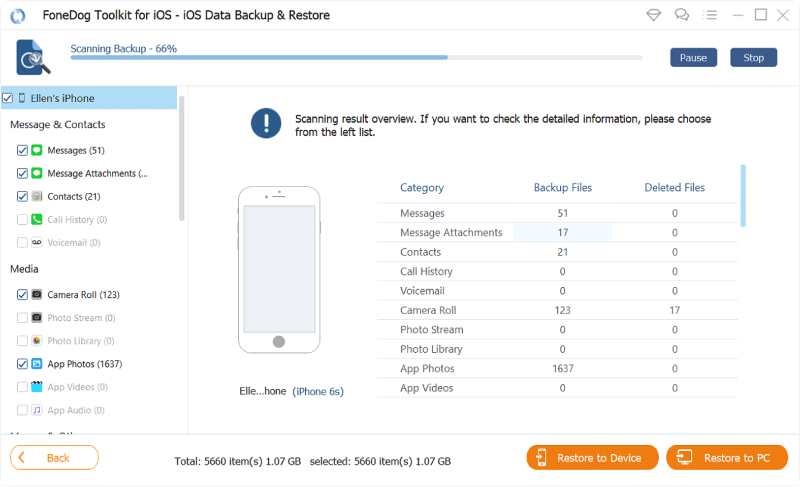
iCloudのスペースをアップグレードすることがお客様のものではなく、既に空き容量を使い切ってしまった場合は、iTunesを使用することを検討してください。 また、iTunesを使用しているときに、「最後のバックアップ中に一部のファイルが利用できなかった」という問題を取り除くこともできます。
iTunesは、あらゆる種類の問題やオプションであらゆるiOSユーザーをサポートしてきました。 お客様がそうするためにお客様の装置を接続しなければならないのでそれを使用することは非常に不便ですけれどもまだその利点はとても目に見えます。
コンピュータ上でiTunesを起動し、ソフトウェアをアップデートするUSBケーブルでiPhoneまたはiPadを接続するiTunesページのデバイスアイコンをクリックするSummaryペインで[今すぐバックアップ]をクリックするこのコンピュータをバックアップ場所としてクリックするプロセスが完了するまで待つiTunesのバックアップを実行した後、同じプロセスを実行できますが、同じ[Summary]ペインで[Restore Backup]を選択できます。
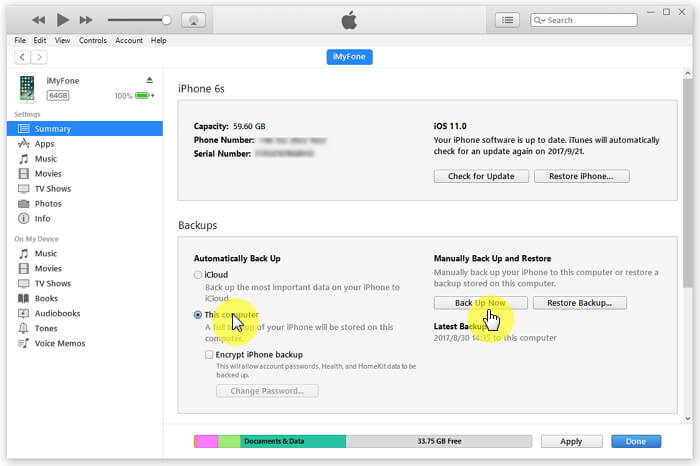
それでお客様はそれを持っています。 お客様はちょうど8のヒントを教えて、最後のバックアップ中に一部のファイルを使用できませんでした' 問題。 問題を簡単に解決していただければ幸いです。
将来的に同じ問題が発生しないようにするには、FoneDog Toolkit-iOSのデータバックアップとリストアを使用してファイルをバックアップすることを検討してください。 このソフトウェアを使用すると、データの消失を心配することなくデバイスを楽しむことができます。
お客様が好きなら、私に親指をあげてください、もっと多くの人々に知らせるために前方をクリックしてください。
コメント
コメント
人気記事
/
面白いDULL
/
SIMPLE難しい
ありがとうございました! ここにあなたの選択があります:
Excellent
評価: 4.4 / 5 (に基づく 109 評価数)